python小项目之文本编辑器
高考完后这么久才想起这系列教程,实在抱歉,现在该来继续教程了。
本节利用前面所学知识,来完成一个小工具——文本编辑器!
tkinter
在实现文本编辑器之前,先来了解下tkinter这个python库。
tkinter库用来实现GUI程序(Graphical User Interface 图形用户界面),我们实现的文本编辑器是有图形的,类似windows系统下的记事本。
当然啦,写GUI程序不只有tkinter库,还有更为强大的pyqt、wxpython等,不过对于本节实现编辑器来说,简单的tkinter库就已经足够了,而且windows安装的python一般自带了这个库,不必另外安装。
实现文本编辑器
第一步——界面
首先,我们先把编辑器的图形界面写好。
什么?还没说tkinter库怎么用就开工了?@_@
别慌!很简单,看下面代码,相信注释很清楚了:
import tkinter
# 导入tkinter库
win = tkinter.Tk() # 创建窗口
win.title('文本编辑器') # 设置标题
entry_file = tkinter.Entry(win) # 创建一个文本输入框,用来设置文件路径
entry_file.pack() # 放置该输入框
def do_open():
# 打开文件
pass
def do_save():
# 保存文件
pass
btn_open = tkinter.Button(win, text='打开', command=do_open) # 创建按钮用于打开文件
btn_save = tkinter.Button(win, text='保存', command=do_save) # 创建按钮用于保存文件
# 放置按钮
btn_open.pack()
btn_save.pack()
# 创建多行文本框,用于编辑文件
text = tkinter.Text(win)
text.pack()
win.mainloop() # 进入消息循环
使用tkinter创建GUI程序,一般有以下框架:
win = tkinter.Tk() # 创建窗口
# 界面的布局,如添加按钮、文本框等等
win.mainloop() # 进入消息循环
现在不必理解这个框架,我们就照着写就好了。
现在对其中的一些地方做下解释,一般创建控件(按钮,文本框等称为控件)的第一个参数为所在的容器,我们的程序里的控件都在主窗口里,也就是win对象。
我们首先创建了一个文本输入框,用来设置要操作文件的路径。
创建按钮可以使用关键字参数text来设置按钮的标签(显示的文字),用关键字参数command来设置点击按钮所做的事,我们分别创建了两个按钮,一个用来打开文件,一个用来保存文件。
最后创建了一个多行文本框,用于文件的编辑。
运行程序,窗口大致如下:
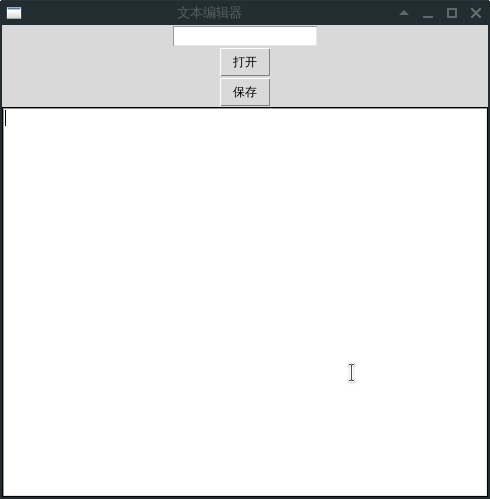
大家的界面的样式可能有点不一样,这个因操作系统环境而异
(本人比较懒,因为本节重点不是图形界面,所以没有去规划界面的布局,仅仅把控件直接随意放置,如有兴趣,可以自己搜索tkinter的具体用法,画一个比这个好看得多的界面^_^)
第二步——打开文件
现在我们来实现打开文件这个功能,还记得前面有一句这样的代码吗?
btn_open = tkinter.Button(win, text='打开', command=do_open) # 创建按钮用于打开文件
我们给创建按钮的tkinter.Button函数(实际上这不是函数),传递了一个参数command=do_open,该参数用于设置当按钮被点击时自动调用的函数,所以我们的重点就是实现这个当点击时自动调用的do_open函数。
打开文件的流程是怎么样的呢?
- 首先,我们要知道文件的路径,先从文本输入框输入文件的路径
- 点击打开按钮
- 点击打开按钮幕后将文件打开,读取文件内容,把文件内容显示d奥多行文本框中
其实我们的do_open函数就是上面的第三步,打开文件=>读取数据=>显示数据
具体代码如下:
def do_open():
# 打开文件
file_path = entry_file.get() # 获取文本框的内容
with open(file_path) as fr:
# 打开文件
content = fr.read() #一次性读取文件内容,对大文件不宜使用
text.delete(0.0, tkinter.END) # 清空文本框内容
text.insert(tkinter.END, content) # 在光标后插入内容
首先我们通过file_path = entry_file.get()获取到了文本输入框的内容作为文件的路径,用with代码块打开文件,读取文件数据后,将数据插入到多行文本框显示。
在插入数据之前,先使用text.delete(0.0, tkinter.END)清空文本框,这里就不多解释了。具体用法可以自己查查。
示例如下(这里我打开了python源码文件本身):
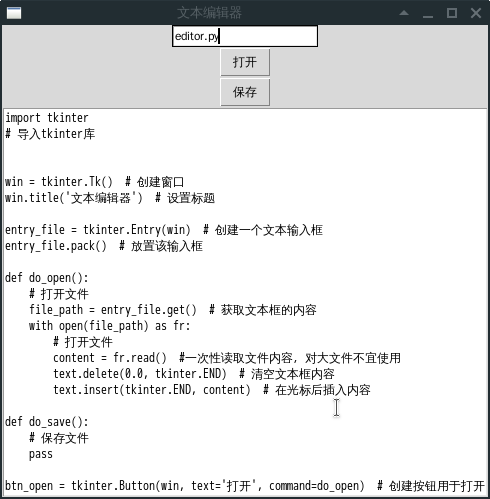
第三步——保存文件
保存文件的功能实现类似打开文件,点击保存按钮后:获取多行文本框内容=>打开文件=>写入文件
话不多说,上代码!
def do_save():
# 保存文件
content = text.get(0.0, tkinter.END) # 获取文本框内容
file_path = entry_file.get() # 文件路径
with open(file_path, 'w') as fw:
fw.write(content) # 写入数据到文件中
gif动图演示:
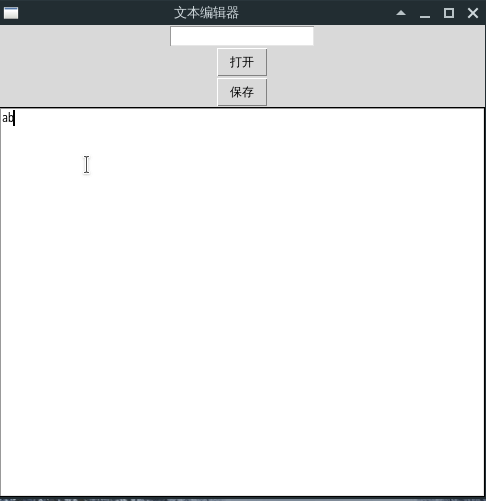
首先我在多行文本框中输入了abcdefghijk,在文本输入框输入文件路径1.txt,然后点击保存。
之后把多行文本框的内容都删掉,再打开1.txt文件,可以看到刚刚输入的abcdefghijk内容,浏览目录也可以发现,当前目录下确实多了一个1.txt文件,可以用记事本查看,文件确实保存成功!
完整代码
现贴出完整的代码:
import tkinter
# 导入tkinter库
win = tkinter.Tk() # 创建窗口
win.title('文本编辑器') # 设置标题
entry_file = tkinter.Entry(win) # 创建一个文本输入框
entry_file.pack() # 放置该输入框
def do_open():
# 打开文件
file_path = entry_file.get() # 获取文本框的内容
with open(file_path) as fr:
# 打开文件
content = fr.read() #一次性读取文件内容,对大文件不宜使用
text.delete(0.0, tkinter.END) # 清空文本框内容
text.insert(tkinter.END, content) # 在光标后插入内容
def do_save():
# 保存文件
content = text.get(0.0, tkinter.END) # 获取文本框内容
file_path = entry_file.get() # 文件路径
with open(file_path, 'w') as fw:
fw.write(content)
btn_open = tkinter.Button(win, text='打开', command=do_open) # 创建按钮用于打开文件
btn_save = tkinter.Button(win, text='保存', command=do_save) # 创建按钮用于保存文件
# 放置按钮
btn_open.pack()
btn_save.pack()
# 创建多行文本框,用于编辑文件
text = tkinter.Text(win)
text.pack()
win.mainloop() # 进入消息循环
总结
这个小工具很简单(也很丑 ( ̄_, ̄ )),但也将文件读写的知识应用到了实际。
如果大家对tkinter有兴趣的话,可以自己搜索学习,相信大家能做出有趣的程序来。
python小项目之文本编辑器的更多相关文章
- vue项目富文本编辑器vue-quill-editor之自定义图片上传
使用富文本编辑器的第一步肯定是先安装依赖 npm i vue-quill-editor 1.如果按照官网富文本编辑器中的图片上传是将图片转为base64格式的,如果需要上传图片到自己的服务器,需要修改 ...
- 【计算机视觉】OpenCV篇(4) - Pycharm+PyQt5+Python小项目实战
1.下载安装 (1)Pycharm:下载链接 (2)推荐使用Qt Designer来设计界面,如果你装的是Anaconda的话,就已经自带了designer.exe,我这里使用的是Pycharm的虚拟 ...
- bbs项目富文本编辑器实现上传文件到media目录
media目录是在project的settings中设置的,static目录是django自己使用的静态文件的上传目录,media目录是用户自定义上传文件的目录 # Django用户上传的文件都放在m ...
- Python小项目四:实现简单的web服务器
https://blog.csdn.net/u010103202/article/details/74002538 本博客是整理在学习实验楼的课程过程中记录下的笔记形成的,参考:https://www ...
- python小项目之微信远程控制
前两天接触了一个有趣的python模块--itchat,这个模块可以非常方便的操作微信,今天就来使用这个模块来实现微信远程控制. 环境准备 itchat模块不是python标准模块(内置模块),是一个 ...
- Python小项目之五子棋
1.项目简介 在刚刚学习完python套接字的时候做的一个五子棋小游戏,可以在局域网内双人对战,也可以和电脑对战 2.实现思路 局域网对战 对于局域网功能来说,首先建立连接(tcp),然后每次下棋时将 ...
- 第一个Python小项目:图片转换成字符图片
实现的效果: ...
- [原创]Python/Django使用富文本编辑器XHeditor上传本地图片
前言 为了在Django框架下使用Xheditor上传图片,居然折腾了我一个晚上.期间也遇到种种问题,网上相关资料极少.现在把经验分享给大家. 正文 xheditor篇 1.下载http://xhed ...
- 给大家推荐:五个Python小项目,Github上的人气很高的
1.深度学习框架 Pytorch https://github.com/pytorch/pytorch PyTorch 是一个 Torch7 团队开源的 Python 优先的深度学习框架,提供两个高级 ...
随机推荐
- JavaScript词法作用域—你不知道的JavaScript上卷读书笔记(一)
前段时间在每天往返的地铁上抽空将 <你不知道的JavaScript(上卷)>读了一遍,这本书很多部分写的很是精妙,对于接触前端时间不太久的人来说,就好像是叩开了JavaScript的另一扇 ...
- 【java异常】Expected one result (or null) to be returned by selectOne(), but found: 63
OmQuotaTBBean omQuotaTBBean = mOmQuotaTBMapper.findOmQuotaTB(); 改成 List<OmQuotaTBBean> listOmQ ...
- lower_case_table_names=1 启动报错 mysql8.0
我们知道在 Linux 环境下默认是区分大小写的,所以我们需要改变这种默认方式,经过网上各种搜索后,基本就是清一色的修改 lower_case_table_names,然后信誓旦旦的去修改了,但是修改 ...
- javaWeb如何转发数据,jsp页面如何接收?
1.情景展示 现在有一个需求就是:请求达到服务器后,服务器需要将请求的数据传给另一个页面,如何实现? 2.目标分析 通过服务器跳转到页面上,有两种实现方式:一种是转发,一种是重定向. 我们知道转发 ...
- vultr的防火墙注意事项
如下图所示,你设置让任意IP的TCP,UDP,GRE,ESP,ICMP都允许访问,并不表示开放了任意协议和端口了. 下图只是表示开放了TCP,UDP,GRE,ESP,ICMP五个协议,比如ROS路由的 ...
- Docker环境下的前后端分离项目部署与运维(九)后端项目部署与负载均衡
数据库准备 建立数据库 renren_fast ,然后运行renrenfast项目中的db文件夹内的脚本 -- 菜单 CREATE TABLE `sys_menu` ( `menu_id` bigin ...
- Scala 在挖财的应用实践
编者按:本文是根据ArchSummit 大会上挖财资深架构师王宏江的演讲<Scala 在挖财的应用实践>整理而成. 这次分享有三个方面,一是介绍一下挖财当前的开发情况和后端的架构, 二是挖 ...
- windows下Apache2.4配置php的解析运行
1.安装php7 2.安装apache2.4 3.找到apache2.4的httpd.conf文件,配置好apache,然后通过httpd.exe -k install -n "servic ...
- 为什么需要动态SQL
为什么需要动态SQL 在使用EF或者写SQL语句时,查询条件往往是这样一种非常常见的逻辑:如果客户填了查询信息,则查询该条件:如果客户没填,则返回所有数据. 我常常看到很多人解决这类问题时使用了错误的 ...
- pip: failed to create process.解决方法
昨天在使用pip过程,pip提示:failed to create process. 解决方法:python -m pip install xxx 就可以了 如以matplotlib为例即:pytho ...
